опера браузър за свободно изтегляне и инсталиране
Open официална страница Opera - www.opera.com/ru. За изтегляне на браузъра, просто натиснете върху червения бутон "изтегляне". Автоматично, версия за вашата операционна система, може да бъде свободен да избере версията за компютър, мобилно устройство или таблет, както и промяна на езика.
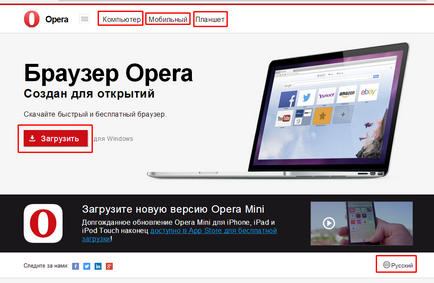
След като изтеглите файла, кликнете два пъти върху него. Ако файлът е изгубена (не мога да си спомня къде е запазен и няма предупреждение за изтегляне), можете да използвате горещи клавиши. натиснете Ctrl + J (отваря сваляния прозорец). В отворилия се прозорец изберете желания файл, кликнете два пъти върху него и натиснете "отворен". Ако прозорецът не е правилният изтегляния на файлове, изтеглете нови или да потърсите, може ли да изтеглите друг браузър
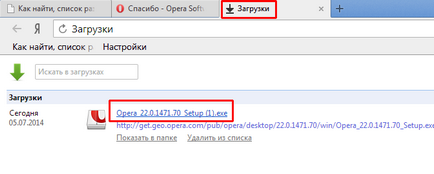
В отворилия се прозорец, щракнете върху бутона, за да започнете. Ако сваляния не са на официалния сайт, уверете се, че издателят е Opera Software ASA.
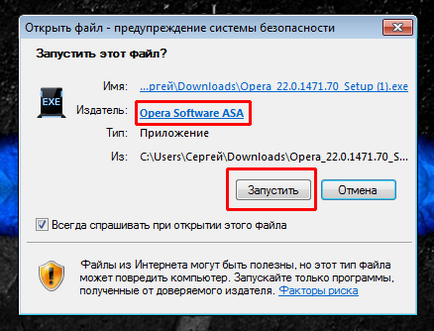
След разопаковането се появява прозорец, където можете да прочетете лицензионното споразумение и промяна на настройките. Въпреки че можете да продължите веднага, като кликнете върху "Приемам и инсталирам" (това не означава непременно кликнете с мишката, можете да натиснете «Въведете» веднъж).
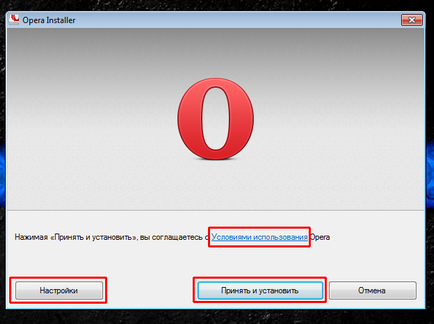
Ако изберете "Settings", а след това в менюто, което се появява, изберете езика (по подразбиране официалния език на страната, където и да отидете, за да Интернет), можете да изберете да инсталирате един - за всички потребители на текущия потребител, или USB-устройството. Като кликнете върху иконата на кръг до полето за избор на потребителя, можете да намерите допълнителна информация.
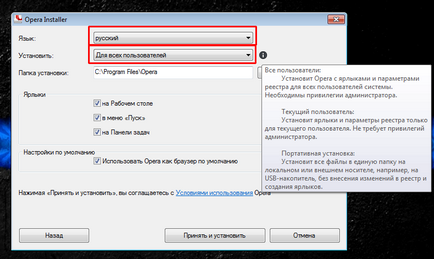
В "папка за инсталация", можете да изберете друго място за браузъра, като например D диск или просто в друга папка, натиснете този бутон, за да промените и изберете място. След това, с отметка показва поле, където да се инсталира на преки пътища - на работния плот, в менюто "Старт" и лентата на задачите. Задача - по-ниска от операционната система, което означава, че целият раздел върху бутона "Старт", за да часа. И независимо дали Opera като браузър по подразбиране, за да използвате е избрано последно, че е основният браузър. По-добре е да премахнете отметката, и след това, когато се срещне с помощта на Opera, винаги можете да го зададете като браузър по подразбиране, и натиснете бутона "Приемам и инсталирам."
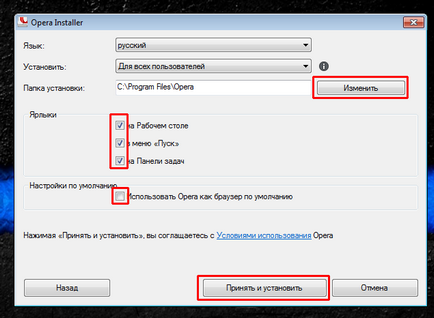
След инсталацията, когато отворите браузъра и сте готови за използване и конфигуриране на вашия браузър.